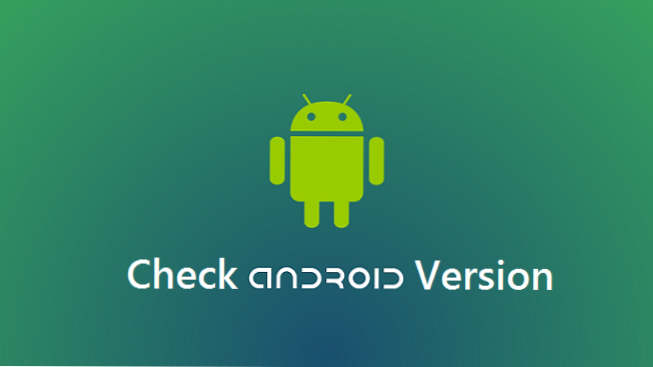
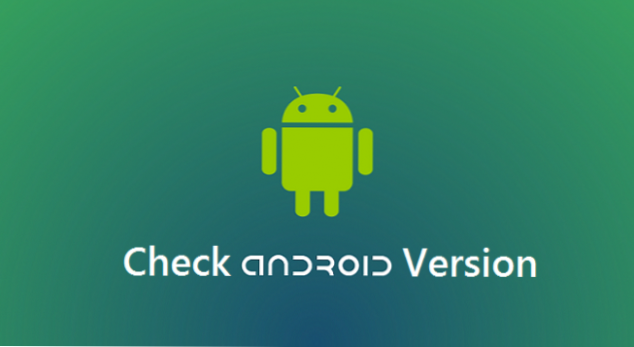
Så, har du en enhet eller har du bara en enhet och du är fortfarande att lista ut Android-versionen av din enhet? Jo, du landade precis på rätt ställe. Här är en allsidig guide till hur du kontrollerar Android-versionen av din enhet.
Man kan fråga, hej! Varför behöver jag verkligen veta hur man kontrollerar Android-versionen på min enhet? är det verkligen nödvändigt? Det stora svaret på dessa frågor är ja. Här är några anledningar till varför du vill kontrollera Android-versionen på din enhet.
Varför skulle jag behöva kolla Android version?
- Du kanske vill veta om din enheters version är kompatibel med en viss applikation eller ett spel. De flesta spel och applikationer är "Android-versionskänsliga".
- Om du vill uppgradera din Android-enhet till något högre kan du veta vilken Android-version du uppgraderar till med din Android-version.
- Om du försöker rätta till ett fel på din enhet och du bestämmer dig för att kontakta någon tjänsteleverantör för teknisk support, kan serviceteknikerna först behöva känna till currenAndroidid-versionen av enheten innan du börjar lösa problemet för dig.
Det finns så många Android versioner där ute, varje version ger en Android-enhet en fantastisk känsla.
Prata om Android, detta är ett av de bästa mobila operativsystem som någonsin skapats, som du kan hitta i smarttelefoner och så vidare. En unik egenskap hos Android är att den är flexibel med Open Source, vilket innebär att Google (tillverkarna) av Android kan enkelt anpassa plattformen genom att lägga till några fantastiska funktioner.
Hej!
Jag hoppas att du fortfarande är med mig, ja, jag vet att jag snälla gick hybrid på dig. Förlåt mig.
Låt oss gå tillbaka till de lätta grejerna.
Så här kontrollerar du Android-versionen av din enhet
Som jag sa tidigare är det väldigt viktigt att känna android-versionen av din enhet. Att veta din Android-enhet, ger dig lite besvär på ett eller annat sätt.
Okej, här går det
1. Gå till menyn på din enhet (Smartphone eller Tabletter)
2. Tryck på inställningar, kan du snabbt dra ner fingret från toppen av skärmen och leta efter inställningsikonen.
3. Bläddra hela vägen ner på inställningsgränssnittet och tryck på Om enhet (du hittar den längst ner på din inställningsskärm under System).
4. Du kommer att se många alternativ som anges horisontellt, se noga på Android-versionen och du hittar Android-versionen.

Det var väldigt enkelt, eller hur? Ja jag vet.
Nu är en annan sak deras kodnamn. När du letar efter din Android-enhetversion kan vissa enheter visa dig Android-versionen och namnet som bifogas det. Medan vissa inte kommer att ge ett hoot om du är en tech geek eller inte och bara ge dig siffror.
Det är här jag kommer in för att hjälpa.
Här är en komplett lista över alla Android-versioner och deras kodnamn.
Försök att inte bli hungrig medan du läser dem, namnen är verkligen värda att salivating för.
Android versioner och kodnamn
Android 1.5 Cupcake
Android 1.6 Donut
Android 2.0 - 2.0.1 Eclair
Android 2.2 -2.2.3 Froyo
Android 2,3 -2,3,7 Gingerbread
Android 3.0 - 3.2.6 Honeycomb
Android 4.0 - 4.0.4 Glass
Android 4.1 - 4.3.1 Jelly Bean
Android 4.4 - 4.4.4 KitKat
Android 5.0 - 5.1.1 Lollipop
Android 6.0 -6.0.1 Marshmallow
Android 7.0 - 7.1.2 Nougat
Android 8.0 Oreo
Där har du den nuvarande listan över Android-versioner med deras kodnamn som hjälper dig att veta vad din enhet fungerar specifikt.
Rolig metod att kontrollera Android-enheten
Jag gav dig den första metoden som innebär några väldigt enkla steg. Men här är ett annat sätt. Det är inte svårt att uppnå. Med den här metoden visas den aktuella Android-versionen av din enhet och displayen kommer med en liten GIF-typisk rörelse.
Detta är vad jag använder.
Steg:
1. Gå till inställningar.
2. Gå till Om enhet.
3. Tryck på Om enhet ca 4 till 5 gånger snabbt. Efter att du gjort det borde du se lite Animation-laddning. Om den inte visar din Android-version än. Tryck på bilden 6 till 7 gånger på den aktuella sidan och sedan visas din Android-version tillsammans med kodnamnet.

Slutsats
Okej, nu har du det. Det finns ett populärt ordspråk, allt som har en början har ett slut. Vi har kommit till slutet av den här artikeln som lär dig hur du läser Android-versionen. Stegen som anges ovan fungerar på alla Android-enheter. Om du stöter på något problem, kommentera bara och vi svarar.

